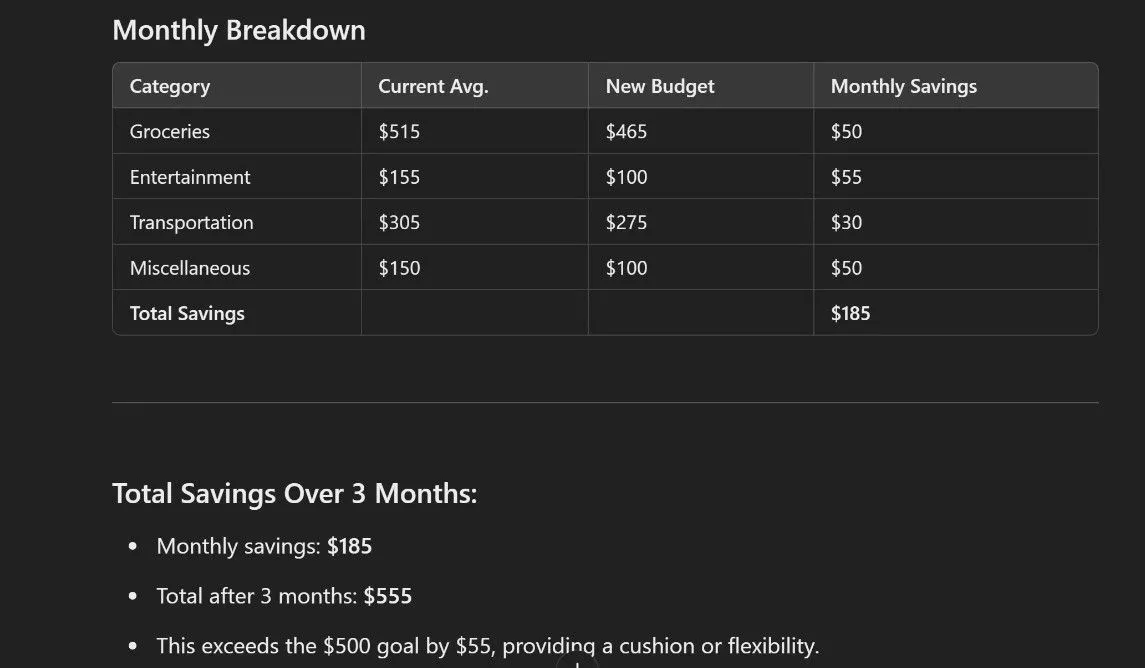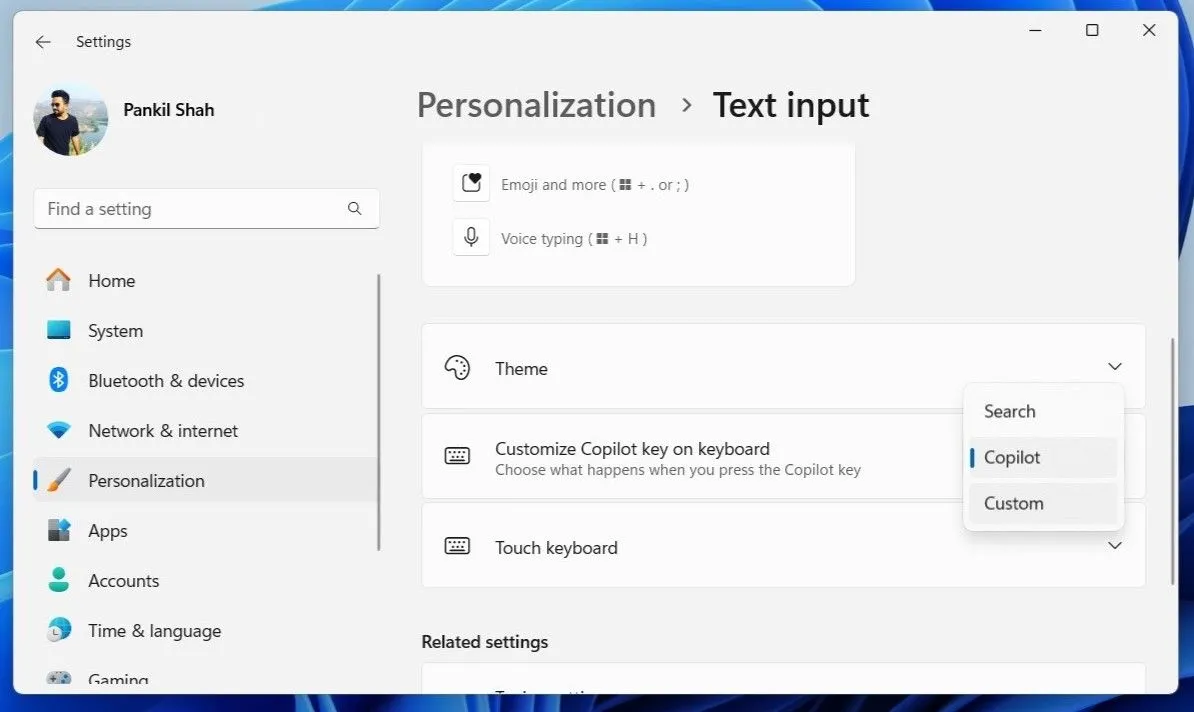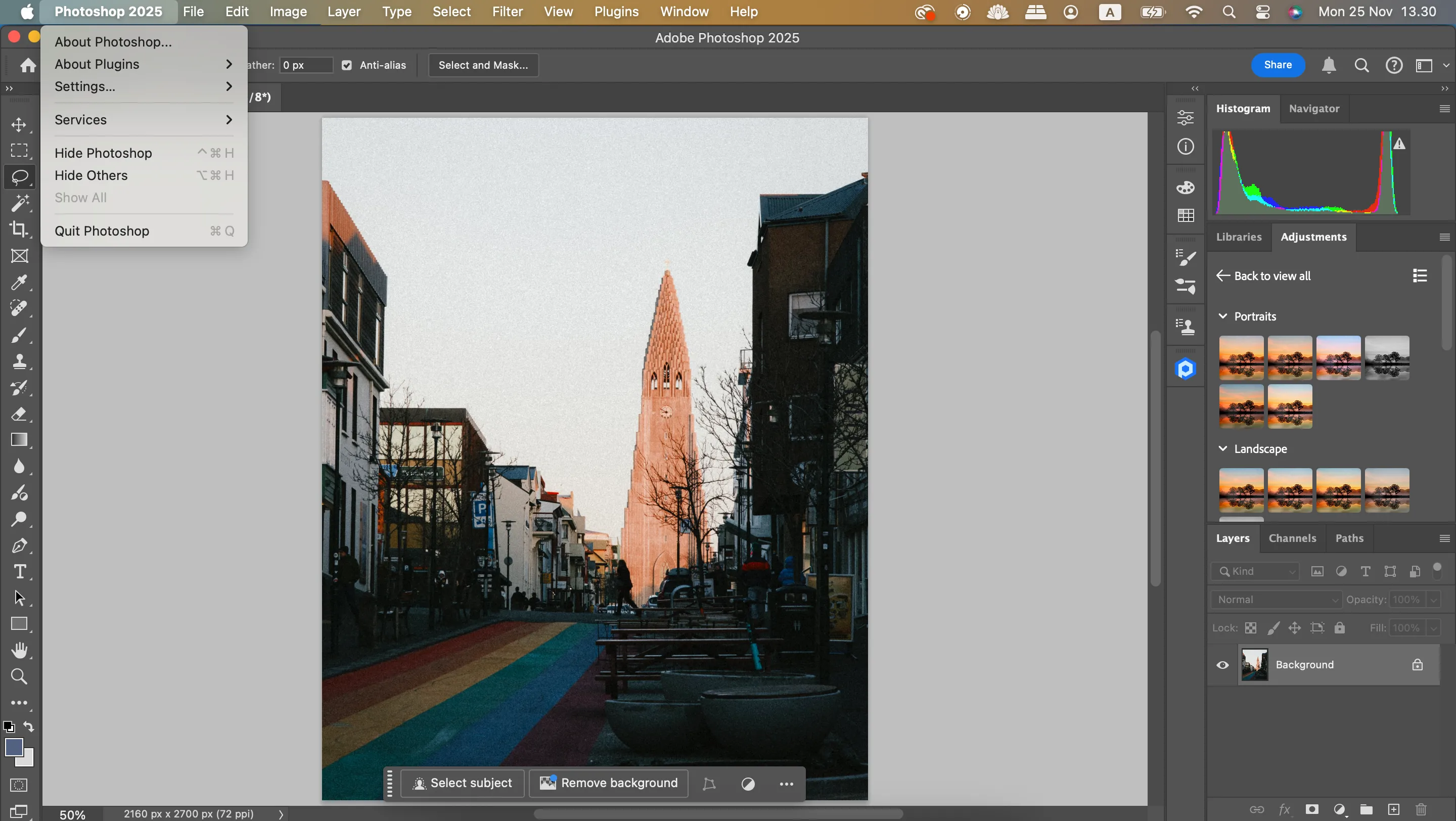Trong công việc và cuộc sống hàng ngày, chúng ta thường xuyên đối mặt với những tác vụ lặp đi lặp lại trên máy tính, từ việc soạn thảo văn bản, sắp xếp tệp tin, đến việc gửi email hay quản lý ứng dụng. Những công việc này tuy nhỏ nhưng lại tiêu tốn đáng kể thời gian và công sức nếu thực hiện thủ công. May mắn thay, với sự hỗ trợ của các ứng dụng Windows bên thứ ba và các tiện ích có sẵn, việc tự động hóa các tác vụ này trở nên dễ dàng hơn bao giờ hết, giúp bạn tiết kiệm thời gian quý báu và nâng cao hiệu suất làm việc.
Bài viết này của thuthuat365.net sẽ giới thiệu đến bạn 8 công cụ tự động hóa hàng đầu dành cho hệ điều hành Windows, giúp giảm bớt gánh nặng công việc lặp đi lặp lại và tối ưu hóa quy trình làm việc của bạn.
8. aText
aText là một công cụ mở rộng văn bản xuất sắc, cho phép bạn tạo các phím tắt cho những cụm từ thường xuyên sử dụng. Việc này giúp tiết kiệm đáng kể thời gian và giảm thiểu lỗi chính tả. Tuy nhiên, aText không chỉ dừng lại ở việc mở rộng văn bản cơ bản.
Bạn có thể tạo một mẫu cá nhân hóa với các trường động như ngày, giờ, hình ảnh và nhiều hơn nữa.
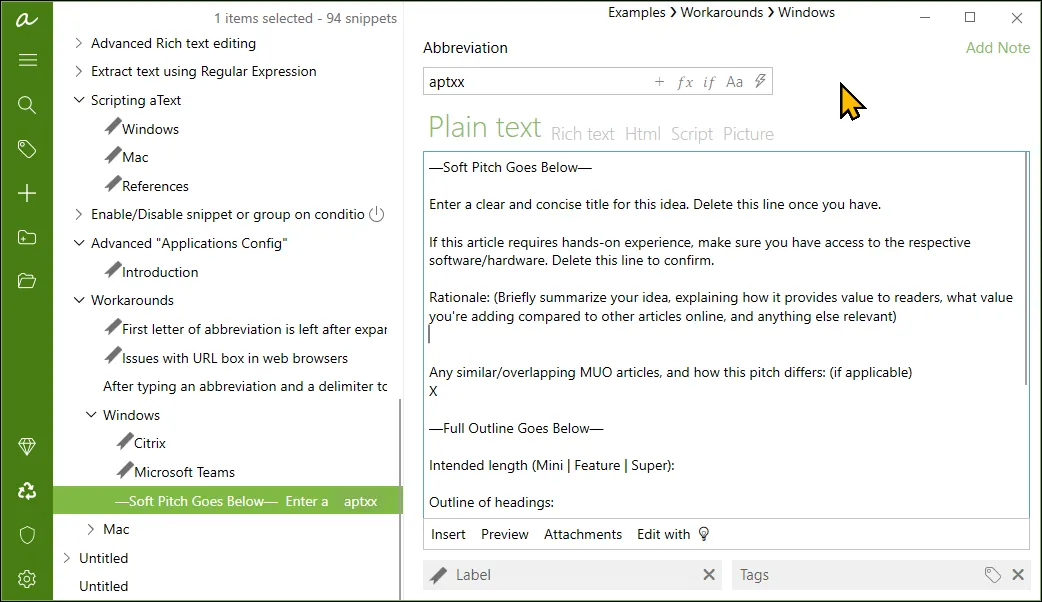 Giao diện ứng dụng aText trên Windows 11 với các phím tắt mở rộng văn bản
Giao diện ứng dụng aText trên Windows 11 với các phím tắt mở rộng văn bản
Ví dụ, tác giả sử dụng aText để tự động hóa mẫu thư chào hàng hàng ngày với phím tắt atpxx. Tác giả cũng có các phím tắt khác cho địa chỉ nhà, văn phòng, email và các URL trang web thường dùng. aText hỗ trợ định dạng văn bản đa dạng (rich và plain text), scripts và các tùy chọn nâng cao. Công cụ này được tải xuống miễn phí, nhưng bạn có thể nâng cấp lên phiên bản trả phí (5 USD/năm) để có trải nghiệm không quảng cáo.
7. AutoHotKey
AutoHotKey là một ngôn ngữ lập trình kịch bản tự động hóa phổ biến dành cho Windows. Mặc dù bạn có thể sử dụng nó như một công cụ mở rộng văn bản tương tự aText, nhưng khả năng của AutoHotKey vượt xa hơn thế rất nhiều. Bạn có thể viết một kịch bản để gán phím nóng nhằm mở một chương trình và thực hiện một tác vụ bên trong, nâng cao chức năng clipboard tích hợp, tạo giao diện người dùng đồ họa (GUI) cơ bản để tương tác với các chương trình làm việc của bạn, và thậm chí gán lại một tổ hợp phím thành một phím đơn lẻ, ví dụ như Alt+Tab thành phím Win để chuyển đổi giữa các ứng dụng.
Dưới đây là một số cách AutoHotKey được sử dụng để tự động hóa các tác vụ lặp đi lặp lại bằng phím tắt:
- Nhanh chóng tạo liên kết Google Meet mới và sao chép vào clipboard.
- Tự động sửa các lỗi gõ phổ biến.
- Di chuyển chuột đến giữa một cửa sổ đang hoạt động trên màn hình siêu rộng.
- Tạo phím tắt để nhanh chóng mở tìm kiếm Google từ bất kỳ ứng dụng nào.
- Khởi chạy các tab Asana cụ thể để quản lý tác vụ nhanh chóng.
- Thực hiện tìm kiếm Slack nhanh chóng bằng văn bản được bôi đen từ Word hoặc một trang web.
Mặc dù các ví dụ trên được điều chỉnh theo trường hợp sử dụng cụ thể của tác giả, bạn hoàn toàn có thể tùy chỉnh chúng dựa trên các ứng dụng bạn sử dụng. AutoHotKey yêu cầu viết kịch bản, nhưng nó tương đối dễ học và mang đến khả năng tự động hóa vô tận.
6. AutoDark Mode
AutoDark Mode là một công cụ tự động hóa đơn giản nhưng cực kỳ hữu ích – và thật sự, Microsoft nên đưa tính năng này vào mặc định. Đúng như tên gọi, nó tự động chuyển đổi giữa chủ đề tối và sáng của máy tính Windows theo thời gian định trước.
Để bật tính năng chuyển đổi chủ đề tự động, bạn vào tab Time và chọn lịch trình ưa thích của mình. Bạn có thể đặt thời gian tùy chỉnh, sử dụng lịch trình theo bình minh-hoàng hôn dựa trên vị trí, hoặc đồng bộ hóa với Windows Night Light để chuyển đổi liền mạch.
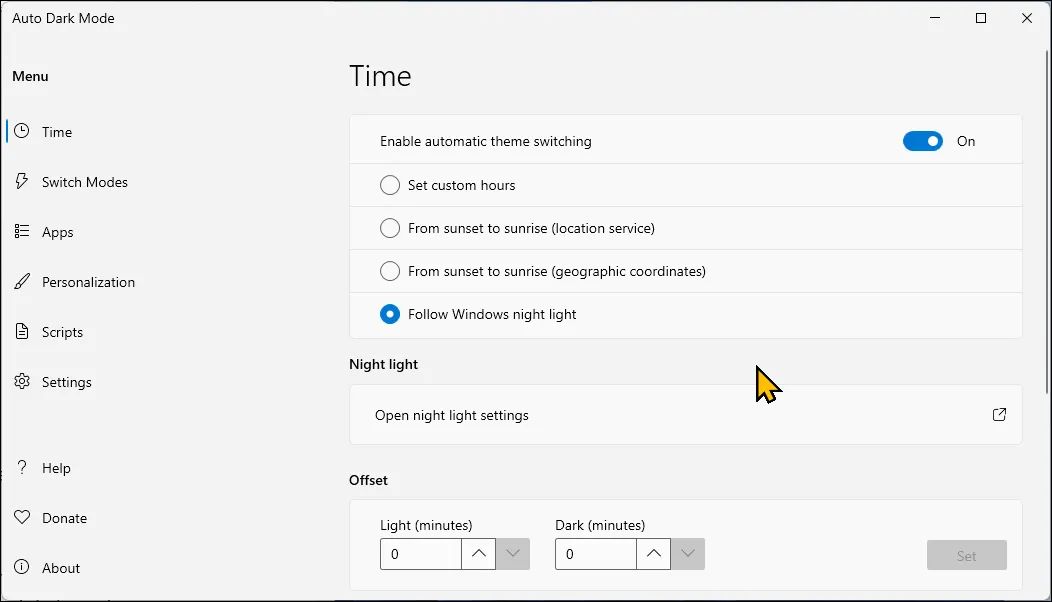 Cài đặt giao diện Auto Dark Mode trên Windows 11 cho phép chuyển đổi chủ đề sáng tối tự động
Cài đặt giao diện Auto Dark Mode trên Windows 11 cho phép chuyển đổi chủ đề sáng tối tự động
Để kiểm soát sâu hơn, AutoDark Mode cho phép bạn đặt điều kiện để ngăn chặn thay đổi chủ đề trong khi chơi game. Nếu bạn thích tùy chỉnh sâu hơn, bạn có thể tự chỉnh sửa tệp cấu hình để thực hiện các điều chỉnh bổ sung.
5. Power Automate
Microsoft Power Automate có thể giúp bạn tự động hóa các tác vụ hàng ngày lặp đi lặp lại trên Windows. Những tác vụ này được gọi là “Flows” (luồng), và những gì bạn có thể thực hiện với nó phụ thuộc phần lớn vào quy trình làm việc của bạn. Ví dụ, tác giả đã tạo các luồng để tự động gửi email nhắc nhở thanh toán cho các thành viên câu lạc bộ thể thao qua Outlook và một luồng khác để tự động lưu các tệp đính kèm email vào OneDrive, thậm chí còn tự động tổ chức ảnh theo ngày.
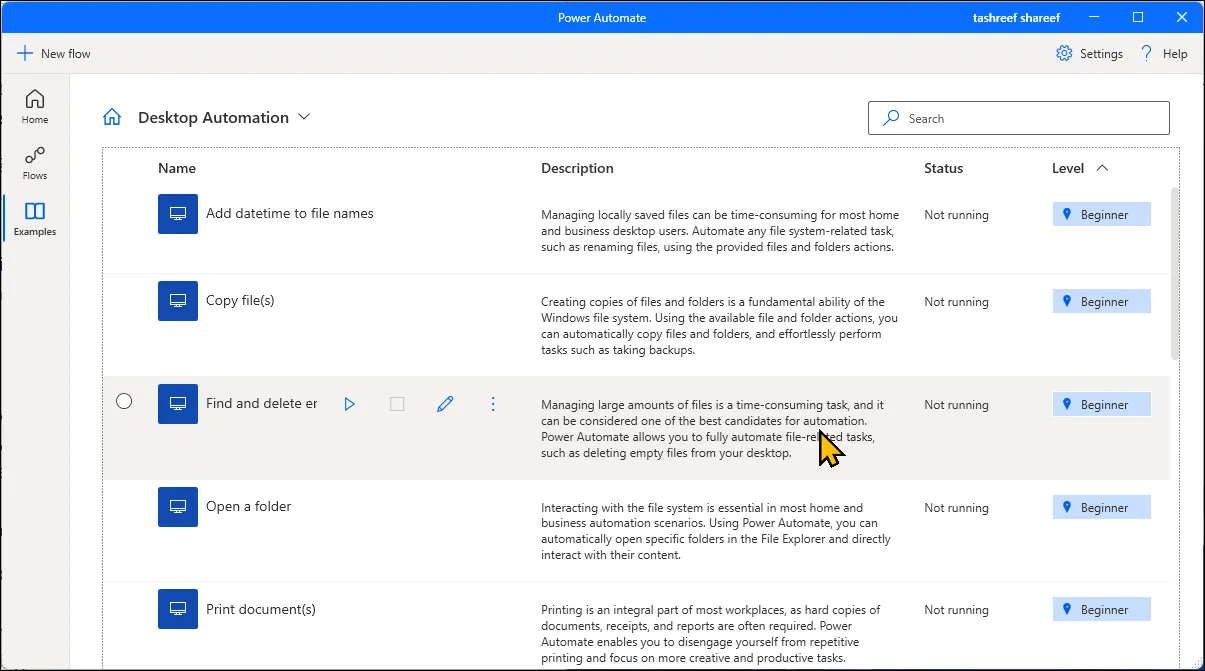 Thẻ "Ví dụ" trong Microsoft Power Automate trên Windows 11 hiển thị các mẫu quy trình tự động hóa
Thẻ "Ví dụ" trong Microsoft Power Automate trên Windows 11 hiển thị các mẫu quy trình tự động hóa
Ngoài các chức năng cơ bản, Power Automate có thể thực hiện các tác vụ phức tạp hơn liên quan đến công việc của bạn. Bạn có thể sử dụng nó để tạo báo cáo, xử lý dữ liệu bằng API, xác thực hóa đơn, và nhiều hơn nữa. Nếu bạn là người mới làm quen với Power Automate, hãy sử dụng tab Examples trong ứng dụng để khám phá các mẫu dựng sẵn và tìm hiểu cách mọi thứ hoạt động.
4. Task Scheduler
Task Scheduler là một tiện ích tích hợp sẵn trong Windows giúp tự động hóa các tác vụ dựa trên các điều kiện được định nghĩa trước. Bạn có thể sử dụng nó để tự động thực thi các tệp batch, khởi chạy ứng dụng và thực hiện các tác vụ bảo trì hệ thống như dọn dẹp đĩa và cập nhật.
Tác giả đã tạo một thiết lập trong đó Task Scheduler tự động đóng OneDrive khi máy tính xách tay không được cắm sạc. Các trường hợp sử dụng hữu ích khác trong cuộc sống hàng ngày bao gồm tự động dọn dẹp các tệp tạm thời để giải phóng dung lượng, tự động khởi chạy các ứng dụng hoặc trò chơi yêu thích vào một thời điểm cụ thể, và lên lịch để máy tính của bạn tự động tắt sau khi bạn đi ngủ.
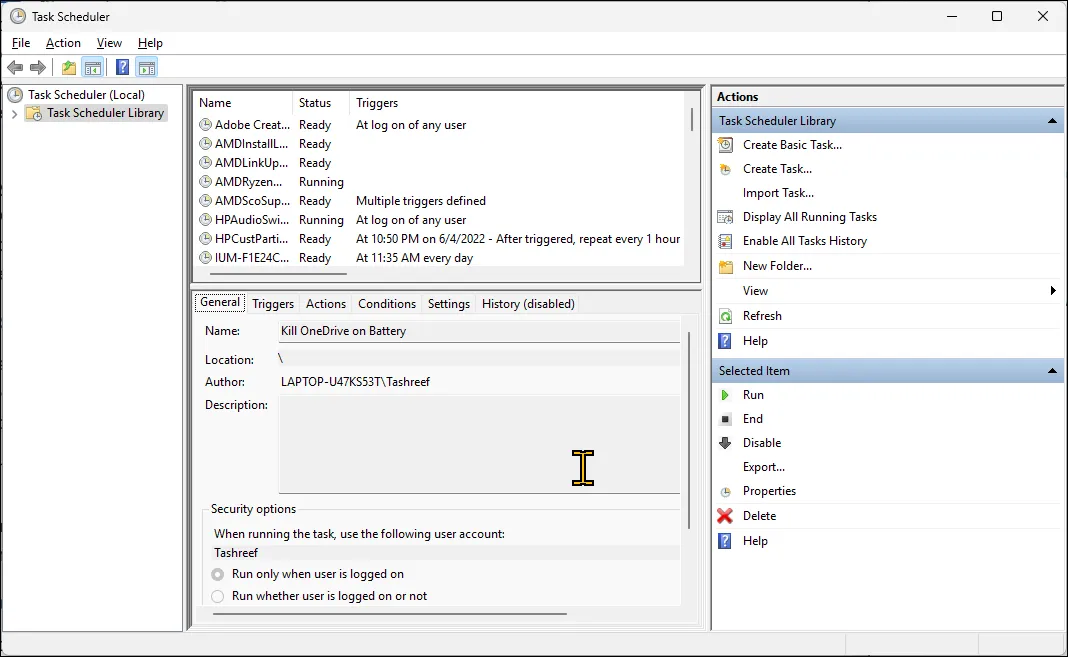 Cửa sổ tạo tác vụ mới trong công cụ Task Scheduler tích hợp trên Windows 11
Cửa sổ tạo tác vụ mới trong công cụ Task Scheduler tích hợp trên Windows 11
3. PowerShell
Microsoft PowerShell là một ngôn ngữ lập trình kịch bản dựa trên dòng lệnh được thiết kế để tự động hóa các tác vụ hệ thống, thường thông qua việc sử dụng các ứng dụng khác. Ở cấp độ cơ bản, nó có thể được sử dụng để thay đổi chính sách thực thi, quản lý các ứng dụng từ Microsoft Store, thêm hoặc xóa người dùng và cấu hình thiết bị mạng.
Bạn có thể sử dụng các kịch bản PowerShell để tự động hóa các tác vụ trong Windows. Ví dụ, tác giả đã thiết lập một kịch bản được lên lịch với Task Scheduler để tự động sắp xếp tệp hàng ngày và một kịch bản khác để giám sát trạng thái máy chủ bằng cách ping nó và cảnh báo nếu máy chủ gặp sự cố. Dù công việc của tác giả không quá chuyên sâu về kỹ thuật, nhưng ở cấp độ tổ chức, PowerShell được sử dụng để tự động hóa gần như mọi thứ cần thực hiện thủ công trên hàng trăm hệ thống với ít khả năng xảy ra lỗi hơn.
2. Ditto
Microsoft đã cải thiện clipboard của Windows 11 với việc giới thiệu lịch sử clipboard, nhưng nó vẫn còn hạn chế. Ditto là một trình quản lý clipboard nâng cao cho phép bạn lưu không giới hạn số lượng bản sao và cấu hình nó với phím tắt Ctrl + # để dán 10 mục clipboard gần nhất trực tiếp từ bàn phím.
Bạn có thể chỉnh sửa các mục clipboard để sửa lỗi chính tả hoặc lỗi, thêm các mục clipboard mới, tạo nhóm và thậm chí tìm kiếm để tìm các mục đã sao chép. Đảm bảo sử dụng phím tắt Ctrl + ` (dấu huyền) để khởi chạy và mở clipboard.
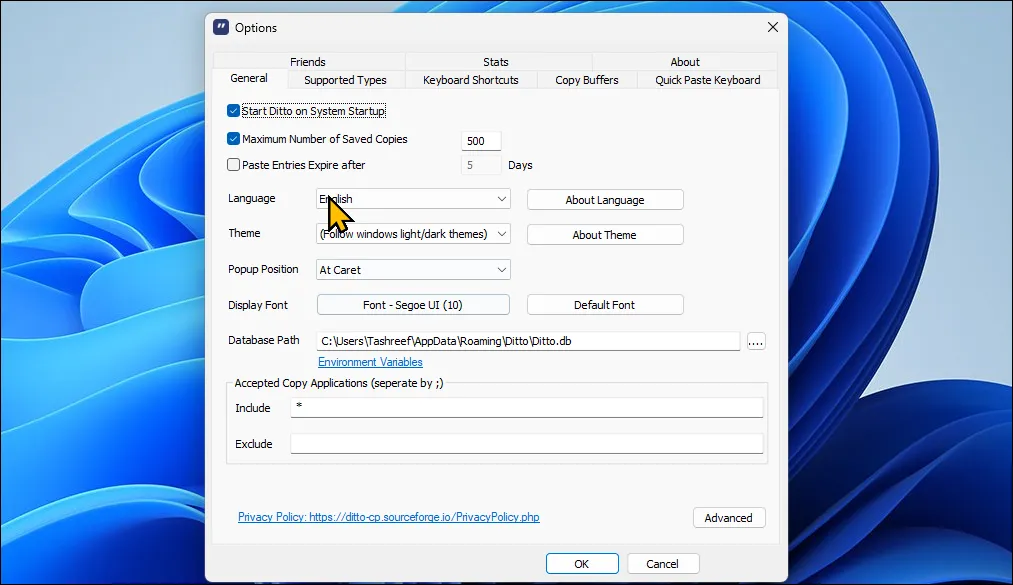 Hộp thoại tùy chọn của Ditto Clipboard Manager trên Windows 11 cho phép quản lý clipboard
Hộp thoại tùy chọn của Ditto Clipboard Manager trên Windows 11 cho phép quản lý clipboard
1. DropIt
Nếu viết kịch bản không phải là sở trường của bạn, DropIt là một tiện ích miễn phí và mã nguồn mở giúp sắp xếp thư viện đa phương tiện lộn xộn của bạn. Nó có thể giám sát các thay đổi trong thư mục và tự động hóa việc quản lý tệp mà không yêu cầu các kịch bản phức tạp.
![]() Các tùy chọn của công cụ DropIt hiển thị dưới dạng icon nổi trên màn hình Windows 11
Các tùy chọn của công cụ DropIt hiển thị dưới dạng icon nổi trên màn hình Windows 11
Với DropIt, bạn có thể tạo các quy tắc dựa trên phần mở rộng tệp và kết hợp chúng với các hành động như Di chuyển, Sao chép, Tách, Xóa, Nén hoặc Bỏ qua. Ngoài ra, bạn chỉ cần kéo và thả một thư mục vào biểu tượng nổi của DropIt trên màn hình, sau đó chọn liên kết tệp, hành động và thư mục đích cho từng loại tệp.
AutoHotKey, Ditto và aText là những phần thiết yếu trong quy trình tự động hóa công việc hàng ngày của tác giả. Đối với mọi thứ khác, tác giả dựa vào các kịch bản PowerShell bất cứ khi nào có thể. Những công cụ này giúp tác giả làm việc nhanh hơn bằng cách đơn giản hóa các tác vụ lặp đi lặp lại, giảm thiểu các thao tác chuột không cần thiết và giữ cho công việc không bị gián đoạn.
Kết luận:
Việc áp dụng các công cụ tự động hóa vào quy trình làm việc hàng ngày trên Windows không chỉ giúp bạn giải phóng bản thân khỏi những tác vụ nhàm chán, lặp đi lặp lại mà còn mở ra cánh cửa đến một phong cách làm việc hiệu quả và tập trung hơn. Từ việc mở rộng văn bản nhanh chóng, quản lý clipboard thông minh, đến tự động sắp xếp tệp tin hay thậm chí là điều khiển hệ thống qua script, mỗi công cụ được đề cập đều mang lại những lợi ích riêng biệt, giúp tối ưu hóa từng khía cạnh của trải nghiệm sử dụng máy tính.
Chúng tôi khuyến khích bạn khám phá và thử nghiệm các công cụ này để tìm ra giải pháp phù hợp nhất với nhu cầu cá nhân và nâng cao năng suất của mình. Hãy bắt đầu tự động hóa ngay hôm nay để trải nghiệm sự khác biệt!